เช่นเดียวกับที่พ่อแม่สอนลูกให้พูดก่อนแล้วจึงเงียบ ผู้ใช้คอมพิวเตอร์จึงมองหาความเป็นไปได้ในการเข้าถึงอินเทอร์เน็ตได้ฟรีก่อน จากนั้นจึงมองหาโอกาสที่จะปิดการเข้าถึงอินเทอร์เน็ต อะไรคือสาเหตุที่ทำให้คุณเลิกใช้อินเทอร์เน็ตและเราจะพยายามพิจารณาวิธีการง่ายๆ เหล่านี้ในบทความนี้
ความปรารถนาที่จะ "ตัดออกซิเจน" ไปยังคอมพิวเตอร์ของคุณอาจเกิดขึ้นได้หากคุณไม่ต้องการจ่ายค่ารับส่งข้อมูลที่จะใช้เมื่อคุณไม่อยู่ หรือคุณกังวลเกี่ยวกับการเข้าถึงเครือข่ายที่ไม่สามารถควบคุมได้สำหรับบุตรหลาน ญาติ หรือเพื่อนร่วมงานของคุณ . นอกจากนี้ เป็นเรื่องที่เข้าใจได้ค่อนข้างมากที่จะกลัวข้อมูลรั่วไหลเมื่อทำงานกับโปรแกรมพิเศษและข้อมูลที่เป็นความลับ หรืออาจจำเป็นต้องบล็อกการเข้าถึงเครือข่ายสำหรับการเล่นเกมหรือโปรแกรมอื่น ๆ โดยไม่จำกัดการเข้าถึงเครือข่ายทีละรายการ แต่จะบล็อกการเข้าถึงอินเทอร์เน็ตโดยสิ้นเชิง
เรากล้าเสนอวิธีการบล็อกอินเทอร์เน็ตบนคอมพิวเตอร์ที่ใช้ Windows 7 ด้วยวิธีที่รุนแรงไม่มากก็น้อย:
- การปิดใช้งานอะแดปเตอร์เครือข่ายบนระบบ
- การตั้งค่าพร็อกซีไม่ถูกต้องในการตั้งค่าระบบ
- บล็อกการเชื่อมต่อขาออกโดยใช้ไฟร์วอลล์ในตัว
- การบล็อกการเชื่อมต่อโดยใช้ไฟร์วอลล์บุคคลที่สาม
- การติดตั้งการควบคุมโดยผู้ปกครองในโปรแกรมพิเศษและโปรแกรมป้องกันไวรัส
- ติดต่อผู้เชี่ยวชาญเพื่อตั้งค่าการบล็อกการเข้าถึงอินเทอร์เน็ต
1. ปิดการใช้งานอะแดปเตอร์เครือข่ายในระบบ
วิธีการที่รุนแรงนี้กีดกันคอมพิวเตอร์ในการสื่อสารกับโลกภายนอกโดยสิ้นเชิง ไม่ว่าจะเป็นอินเทอร์เน็ตหรือเครือข่ายท้องถิ่น คุณต้องเปิด “ตัวจัดการอุปกรณ์” (ตามเส้นทางแผงควบคุม / ระบบและความปลอดภัย / ระบบ)
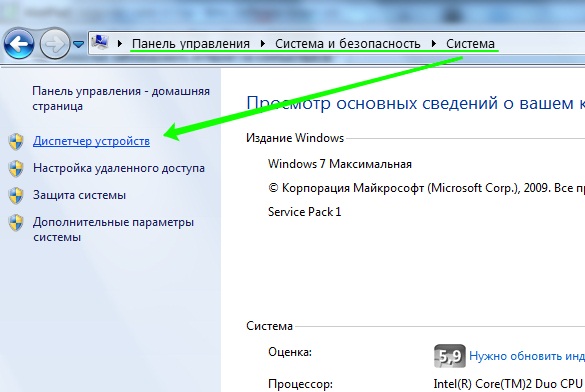
เมื่อพบการ์ดเครือข่ายของคุณแล้วให้คลิกขวาที่ชื่อแล้วเลือก "ปิดการใช้งาน":
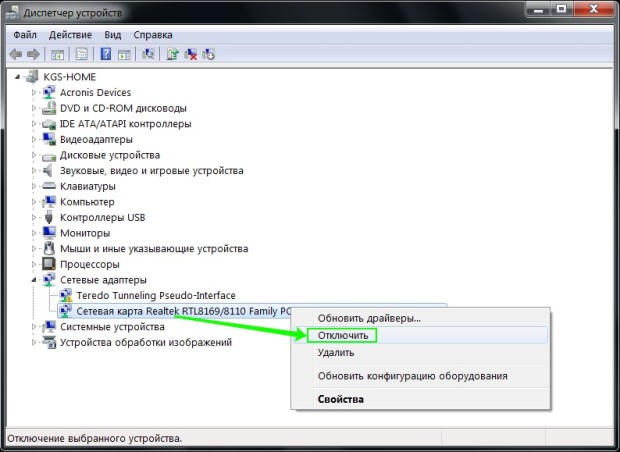
การ์ดเครือข่ายจะถูกปิดใช้งานสำหรับบัญชีคอมพิวเตอร์ทั้งหมดและจะเป็นไปได้เฉพาะผู้ใช้ที่มีสิทธิ์ผู้ดูแลระบบเท่านั้นที่จะคืนการ์ดให้ใช้งานได้โดยไปจนสุดตั้งแต่ต้นแล้วเลือก "เปิดใช้งาน"
2. การตั้งค่าพร็อกซีผิดในการตั้งค่าระบบ
วิธีการนี้บังคับให้โปรแกรมใช้การตั้งค่าพร็อกซีเซิร์ฟเวอร์ปลอม (เช่น คุณสามารถระบุที่อยู่ของคอมพิวเตอร์ของคุณเอง 127.0.0.1) และเป็นวิธีที่ดีเนื่องจากสามารถตั้งค่าสำหรับแต่ละบัญชีแยกกันได้ อย่างไรก็ตาม ข้อเสียประการหนึ่งคือสามารถปิดการใช้งานได้อย่างง่ายดายหากผู้ใช้รู้ว่าต้องทำอย่างไร - ไม่มีข้อจำกัดสิทธิ์ของผู้ใช้สำหรับการตั้งค่านี้
หลังจากเปิดตัว Internet Explorer และเปิด "ตัวเลือกอินเทอร์เน็ต" บนแท็บ "การเชื่อมต่อ" ให้คลิกปุ่ม "การตั้งค่าเครือข่าย":
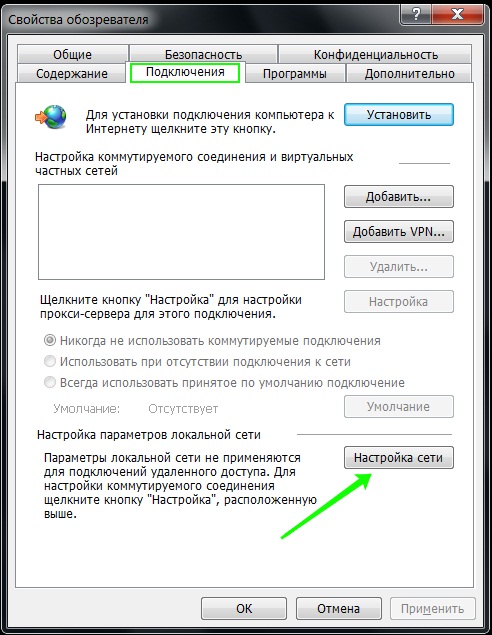
ในหน้าต่างที่เปิดขึ้น ให้ตั้งค่าที่อยู่พร็อกซีเซิร์ฟเวอร์เป็น 127.0.0.1 - และหากไม่ได้ติดตั้งพร็อกซีเซิร์ฟเวอร์บนคอมพิวเตอร์ของคุณ โปรแกรมที่ใช้พร็อกซีระบบจะถูกหลอกลวงอย่างรุนแรง
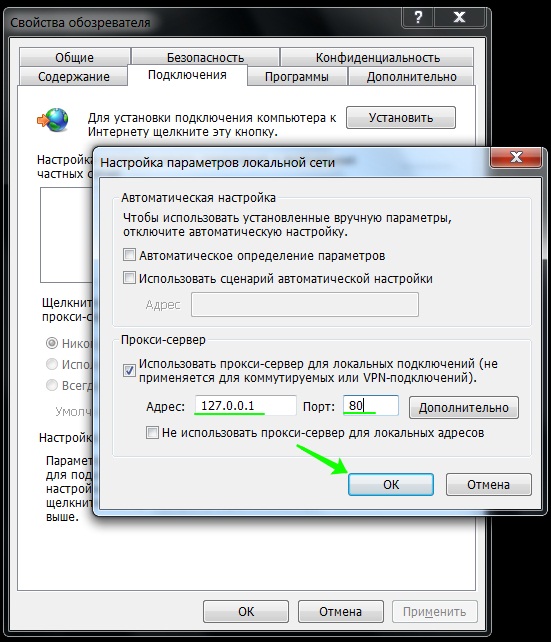
น่าเสียดายที่ไม่ใช่ทุกโปรแกรมที่ใช้ที่อยู่พร็อกซีของระบบ ดังนั้นวิธีนี้อาจไม่สามารถใช้ได้ในทุกกรณี
3. บล็อกการเชื่อมต่อขาออกโดยใช้ไฟร์วอลล์ในตัว
เมื่อใช้วิธีการนี้ คุณสามารถป้องกันการเชื่อมต่อขาออกโดยใช้โปรโตคอล TCP โดยบล็อกการเข้าถึงอินเทอร์เน็ตไปยังโปรแกรมที่พยายามเข้าถึงที่นั่น
เปิดการตั้งค่าไฟร์วอลล์ของคุณ (แผงควบคุม / ระบบและความปลอดภัย / ไฟร์วอลล์ Windows) และเลือก "การตั้งค่าขั้นสูง":
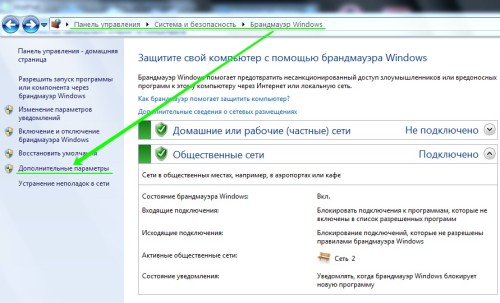
ถัดไป คุณต้องสร้างกฎใหม่ใน "กฎสำหรับการเชื่อมต่อขาออก":
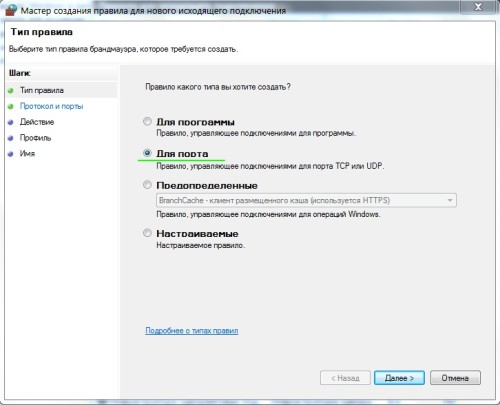
ต้องสร้างกฎ "สำหรับพอร์ต":
![]()
ระบุว่ากฎสำหรับพอร์ตเฉพาะทั้งหมดคือ:
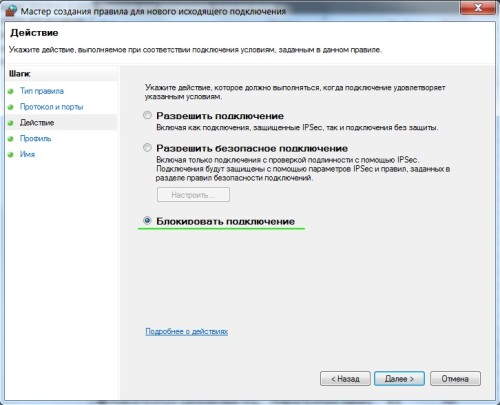
เลือก “บล็อกการเชื่อมต่อ”:
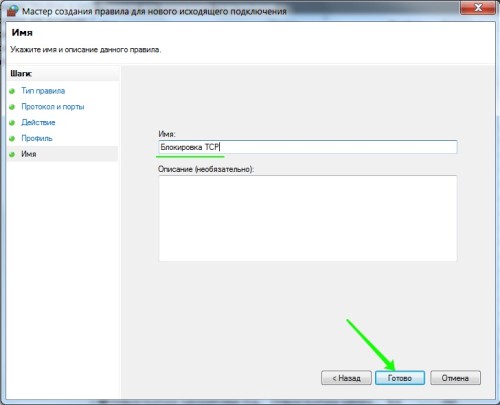
ป้อนชื่อกฎที่คุณเข้าใจ:
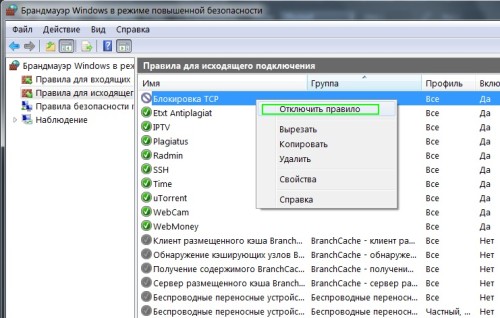
หลังจากสร้างกฎแล้ว คุณสามารถตรวจสอบว่าการเชื่อมต่ออินเทอร์เน็ตถูกบล็อกหรือไม่ ตอนนี้คุณสามารถปิดหรือเปิดใหม่อีกครั้งได้ทุกเมื่อ
โปรดทราบว่าการเปลี่ยนการตั้งค่าไฟร์วอลล์จะมีให้เฉพาะผู้ใช้ที่มีสิทธิ์ระดับผู้ดูแลระบบเท่านั้น


























